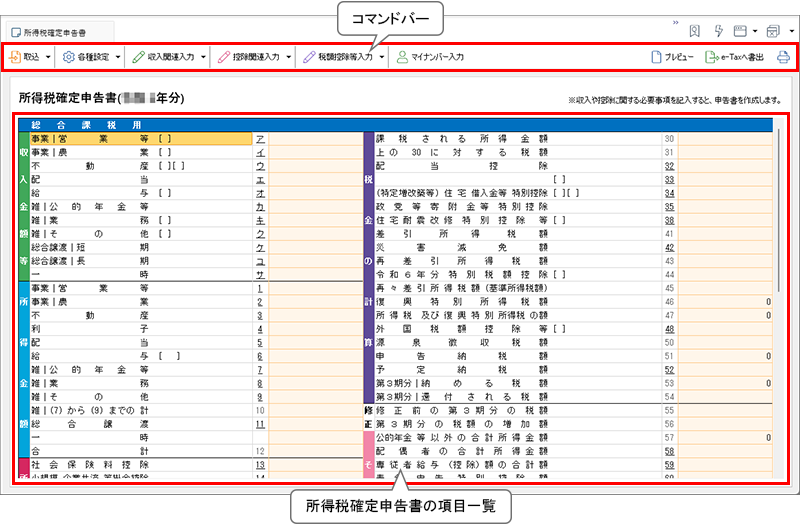
「ジョブカンDesktop 会計」では、令和6年分の所得税確定申告書の作成に対応しています。
[所得税確定申告書]ウィンドウから必要な項目を入力し、確定申告書を作成します。
[所得税確定申告書]ウィンドウを表示するには、ナビゲーションバーの分類[メニュー]から、[決算・申告]→[所得税確定申告書]をクリックします。
メモ:[所得税確定申告書]ウィンドウの表示について
所得税確定申告書作成機能は、毎年の改正に対応したバージョンを1月下旬にインターネット経由にてご提供しています。(例:令和6年分の所得税確定申告書作成機能対応版は令和7年1月下旬にご提供)
[所得税確定申告書]ウィンドウを表示した時にメッセージが表示された場合は、仮入力のみできます。
メモ:「法人/一般」の場合
[所得税確定申告書]メニューは、「個人/一般」「個人/不動産」「個人/農業」「個人/兼業」のデータを開いているときにのみ表示されます。「法人/一般」のデータを開いているときは、[所得税確定申告書]メニューは表示されません。
●[所得税確定申告書]ウィンドウ
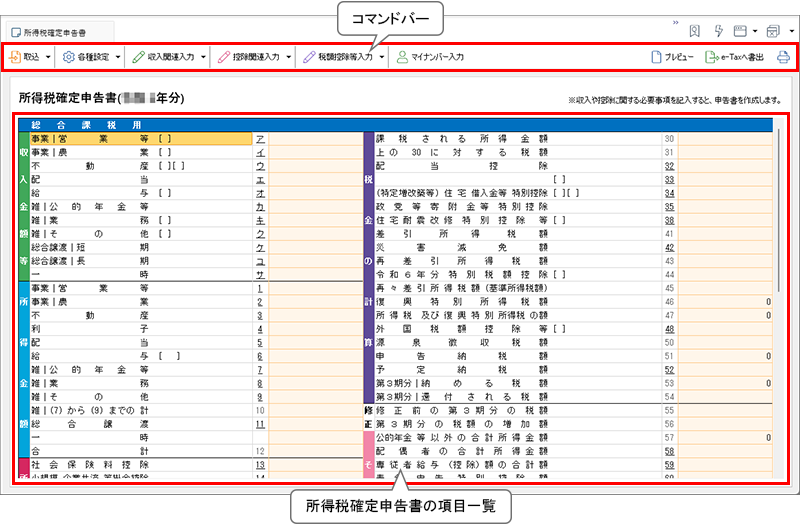
●コマンドバー
|
ボタン |
概要 |
|---|---|
|
[取込] |
▼をクリックすると、[データ取込][前年情報の取込]ボタンが表示されます。(詳細) [データ取込]をクリックすると、青色申告(白色申告)決算書のデータを取り込むことができます。 [前年情報の取込]をクリックすると、前年の申告書データを取り込むことができます。 |
|
[各種設定] |
▼をクリックすると、各種設定のためのボタンが表示されます。 [事業所/税務署関連の設定]をクリックすると、事業所、税務署、金融機関、依頼税理士等の情報を入力できます。(詳細) [住民税・事業税に関する事項の設定]をクリックすると、住民税、事業税等の情報を入力できます。(詳細) [申告書作成の設定]をクリックすると、確定申告書提出方法の設定区分(紙またはe-Tax)を選択できます。 |
|
[収入関連入力] |
▼をクリックすると、収入関連の入力ダイアログを表示するボタンが表示されます。表示されたボタンをクリックすると、クリックした申告項目の入力ダイアログが表示されます。 |
|
[控除関連入力] |
▼をクリックすると、控除関連の入力ダイアログを表示するボタンが表示されます。表示されたボタンをクリックすると、クリックした申告項目の入力ダイアログが表示されます。 |
|
[税額控除等入力] |
▼をクリックすると、税額控除等の入力ダイアログを表示するボタンが表示されます。表示されたボタンをクリックすると、クリックした申告項目の入力ダイアログが表示されます。 |
|
[マイナンバー入力] |
クリックすると、[マイナンバー入力]ダイアログが表示されます。(詳細) |
|
[プレビュー] |
クリックすると、印刷物を画面で確認したり、PDFで保存したりできます。 |
|
[e-Taxへ書出] |
クリックすると、[e-Taxへの書き出し]ダイアログが表示されます。 |
|
|
クリックすると、[印刷]ダイアログが表示されます。 |
●所得税確定申告書の項目一覧
|
項目 |
概要 |
|---|---|
|
申告項目 |
ダブルクリックすると申告項目の入力ダイアログが表示されます。(詳細) 入力ダイアログが表示されない申告項目は、他の入力結果にあわせて自動計算された値が表示される項目、または非対応の項目です。 |
|
項目番号 |
下線の項目番号またはカタカナをクリックすると、申告項目の入力ダイアログが表示されます。 下線が無い項目番号は、他の入力結果にあわせて自動計算された値が表示される項目、または非対応の項目です。 |
|
金額 |
申告項目の入力ダイアログで入力した金額を元に、自動計算された金額が表示されます。 |